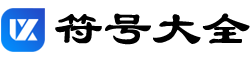word是我们比较常用的办公软件,如果我们想用word软件来输入数学符号,该怎么处理呢?今天跟着小编一起来操作一下吧
1:首先我们打开word文档,小编这里是使用word2010,其它的版本应该也是一样操作的,效果如下

2:然后我们再点[插入]工具菜单,效果如下
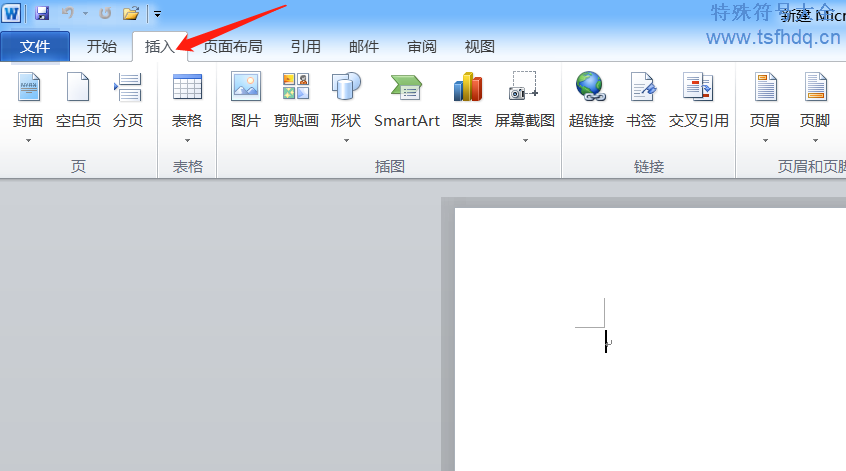
3:在工具菜单里面有一个符号的小菜单,所有的数学符号可以在那里找到哦,效果如下
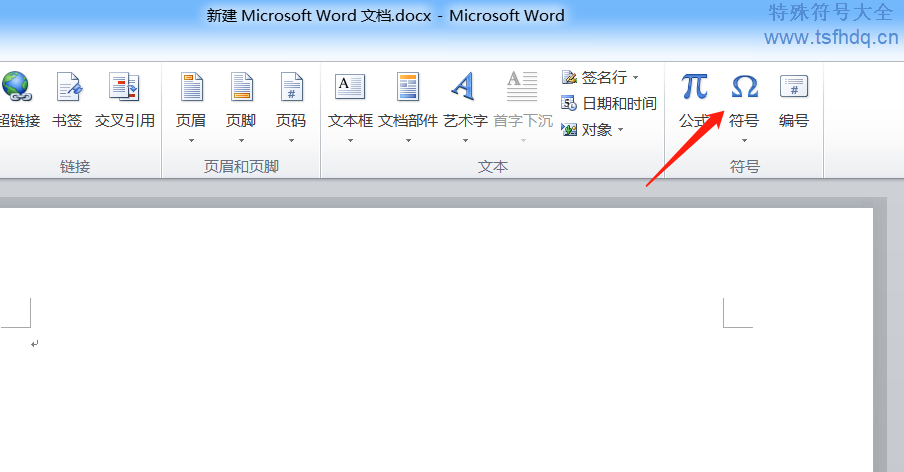
4:这里我们要注意点那个下三角符号,否则是不会弹出列表的,这也是使用word的一个小技巧,效果如下
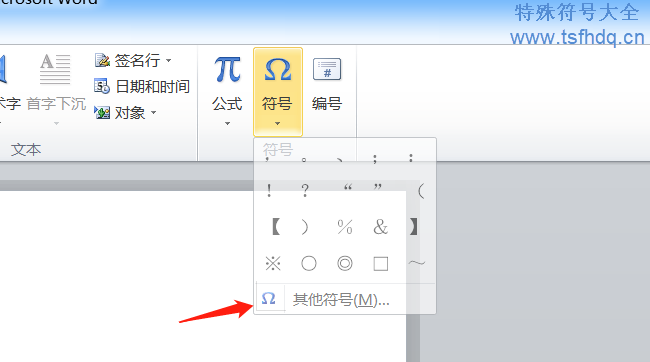
5:在弹出的对话框里面,我们就可以选择数学符号啦,word里面也是有比较多的符号输入,只是比较特殊符号大全还是少了很多,效果如下
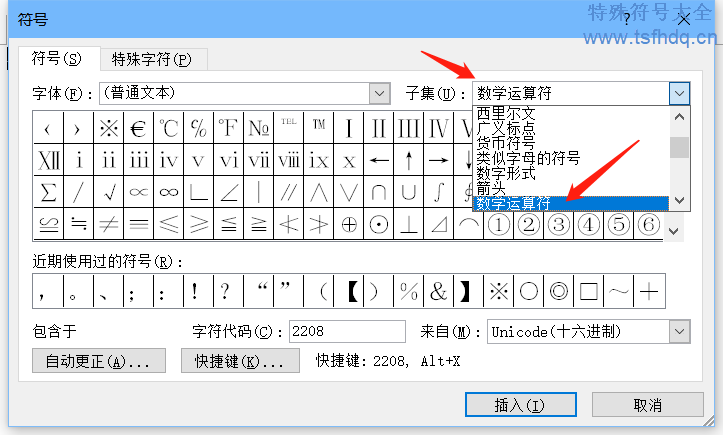
总结:上面的步骤看起来比较复杂,全是操作起来还是比较简单的,我们可以通过上面的方法快速实现word数学符号的输入.
标签:
版权声明:本站内容均来自互联网,仅供演示用,请勿用于商业和其他非法用途。如果侵犯了您的权益请与我们联系,我们将在24小时内删除。